Jak naprawić safari, które nie otwierają witryn na iPhone'ach [rozwiązane]
![Jak naprawić safari, które nie otwierają witryn na iPhone'ach [rozwiązane]](https://ilinuxgeek.com/storage/img/images/how-to-fix-safari-not-opening-sites-on-iphones-[solved].png)
- 3205
- 237
- Igor Madej
Safari to domyślna przeglądarka na wszystkich iPhone'ach, opracowana przez Apple. Mimo że Safari jest uważany za najlepszą przeglądarkę dla iPhone'ów, wiąże się również z pewnym zestawem problemów.
Obecnie otrzymujemy raporty od wielu użytkowników iPhone'a, że nie są w stanie otworzyć żadnych stron internetowych w przeglądarce Safari na iPhone'ach. Ilekroć próbują otworzyć witrynę, po prostu niemożliwe jest dostęp do do niej w przeglądarce Safari.
Może być kilka przyczyn tego problemu i są one wymienione poniżej.
- Słabe połączenie internetowe na iPhonie
- Niewłaściwe ustawienia DNS
- Skorumpowane dane witryny w Safari.
- Ograniczenia są włączone dla stron internetowych na iPhone'ach.
Po przeanalizowaniu tych powyższych punktów zebraliśmy niewielkie informacje na ten temat i odzyskaliśmy kilka rozwiązań, które mogą pomóc użytkownikom w rozwiązaniu tego problemu i mieć możliwość dostępu do wszystkich stron internetowych na safari na ich iPhone'ach.
Spis treści
- Wstępne poprawki
- Napraw 1 - Usuń wszystkie dane witryn w Safari
- Napraw 2 - Zmień adres serwera DNS
- Napraw 3 - Wyłącz ograniczenia na iPhone'a
Wstępne poprawki
Sprawdź połączenie internetowe
Przez większość czasu użytkownicy mają tendencję do myślenia, że musi być coś złego w iPhone'ach lub aplikacji, która powoduje problem. Podczas gdy prawdziwym powodem może być łączność internetowa na ich iPhone'ach, która jest bardzo potrzebna do uruchomienia aplikacji.
Musisz więc upewnić się, że masz stabilne połączenie internetowe. Aby to zrobić, otwórz youtube aplikacja raz i sprawdź, czy możesz uzyskać dostęp do dowolnych filmów. Jeśli wykryjesz, że jest to problem z połączeniem internetowym, odłącz sygnał Wi-Fi i uruchom ponownie router. Następnie połącz go z powrotem. Jeśli używasz danych komórkowych, wyłącz dane mobilne i włącz je ponownie i sprawdź, czy są one rozwiązane.
Jeśli to nie rozwiązało problemu, wypróbuj inne rozwiązania podane poniżej w tym artykule.
Napraw 1 - Usuń wszystkie dane witryn w Safari
Czasami pojawi się wiele witryn danych na temat iPhone'ów i rzadko zostaną uszkodzone. Ale może to spowodować ten problem brak ładowania stron internetowych na safari. Dlatego zalecamy usunięcie wszystkich danych witryny w Safari na iPhonie za pomocą poniższych kroków.
Krok 1: Idź do Ustawienia Strona na swoim iPhonie.
Krok 2: Przewiń na stronie Ustawienia i wybierz Safari Opcja, dotykając go, jak pokazano poniżej.
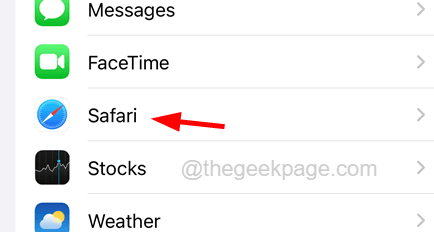
Krok 3: Następnie na dole strony Safari dotknij Zaawansowany opcja raz.
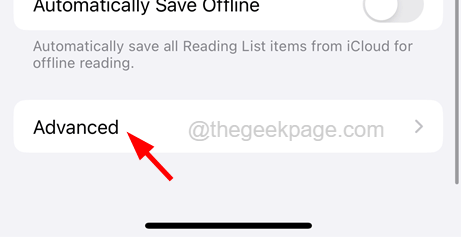
Krok 4: Teraz dotknij Dane strony internetowej opcja otwarcia jej strony.
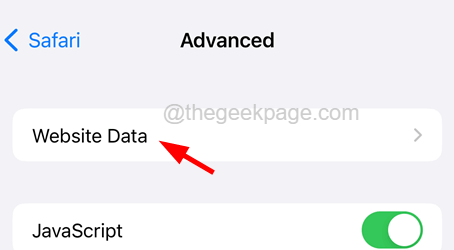
Krok 5: Poczekaj kilka sekund, aż załaduje wszystkie dane witryn na stronie.
Krok 6: Na dole dotknij Usuń wszystkie dane witryny opcja raz.
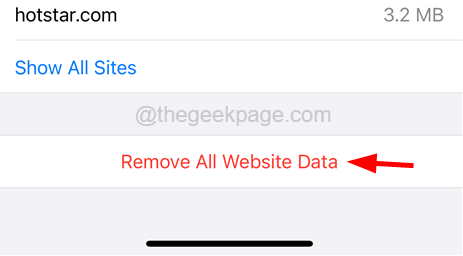
Krok 7: Ponownie dotknij Usuń teraz Opcja w oknie potwierdzonym, jak pokazano na poniższym zrzucie ekranu.
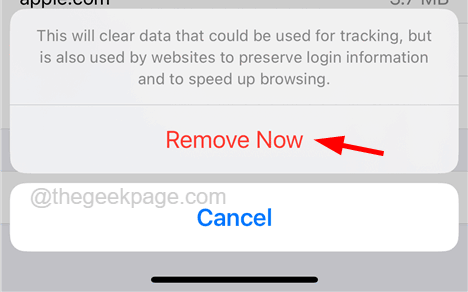
Krok 8: Po usunięciu wszystkich danych stron internetowych sprawdź, czy możesz załadować dowolną stronę internetową na Safari na iPhonie.
Napraw 2 - Zmień adres serwera DNS
Gdy adres serwera DNS zostanie zmieniony z niektórych powodów, wówczas stworzy problemy, takie jak ten wspomniany powyżej w tym artykule. Spróbujmy zmienić adres serwera DNS na publiczny serwer Google, korzystając z wyjaśnionych poniżej kroków.
Krok 1: Po pierwsze, otwórz stronę Ustawienia na iPhonie, stukając Ustawienia ikona z ekranu głównego, jak pokazano poniżej.
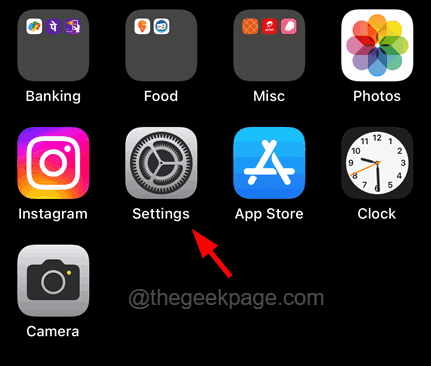
Krok 2: Następnie przejdź do Wi-Fi Opcja, dotykając go, jak pokazano poniżej.
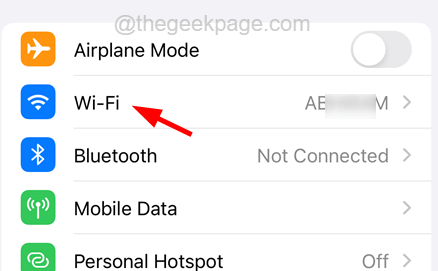
Krok 3: Stuknij na „I„Symbol obok sieci Wi-Fi, którą jesteś podłączony do iPhone'a.
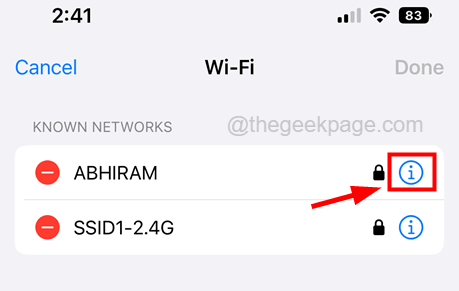
Krok 4: Przewiń w dół strony sieci Wi-Fi na dole i dotknij Skonfiguruj DNS opcja raz.
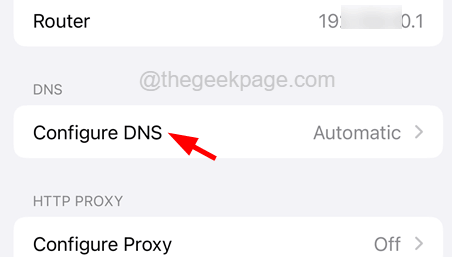
Krok 5: Jeśli jest ustawiony na automatyczne, dotknij podręcznik opcja, jak pokazano na poniższym zrzucie ekranu.
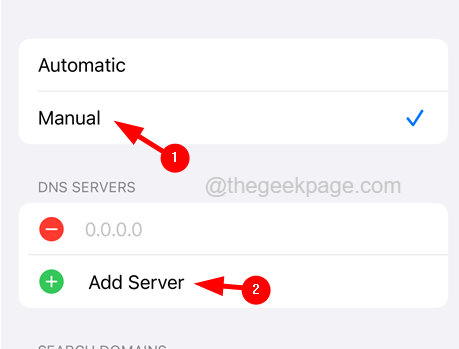
Krok 6: Teraz dotknij Dodaj serwer i typ 8.8.8.8 w polu tekstowym powyżej opcji Dodaj serwer, jak pokazano na poniższym zrzucie ekranu.
Krok 7: Po zakończeniu po prostu dotknij Ratować w prawym górnym rogu strony.
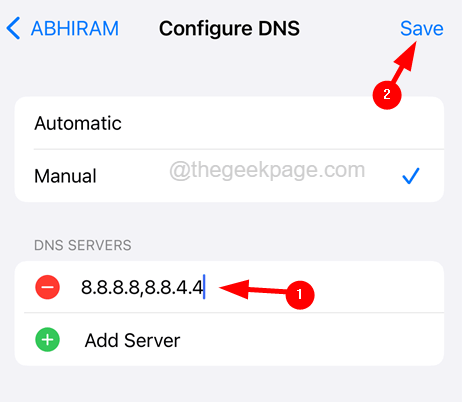
Teraz, gdy ustawienia serwera DNS zostały zmienione, możesz sprawdzić, czy problem został rozwiązany, czy nie.
Napraw 3 - Wyłącz ograniczenia na iPhone'a
Aby kontrolować niechciane witryny zawartości dorosłych z ładowania dowolnej przeglądarki, użytkownicy mogli umożliwić ograniczenia na iPhone'ach. Więc jeśli ograniczenia są włączone, wyłącz ograniczenia na iPhonie, korzystając z poniższych czynności.
Krok 1: Otwórz Ustawienia Strona na swoim iPhonie.
Krok 2: Idź do Czas ekranowy Opcja, dotkając go raz, jak pokazano poniżej.
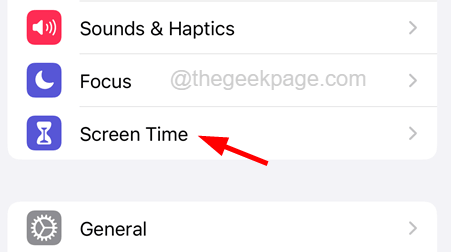
Krok 3: Następnie wybierz Treść I ograniczenia prywatności Opcja, dotkając go raz, jak pokazano poniżej.
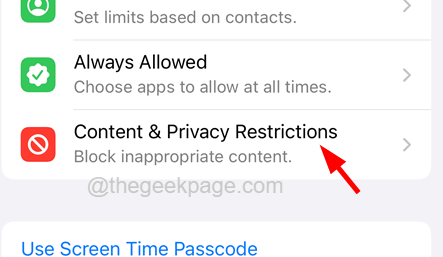
Krok 4: Teraz dotknij Ograniczenia treści opcja raz.
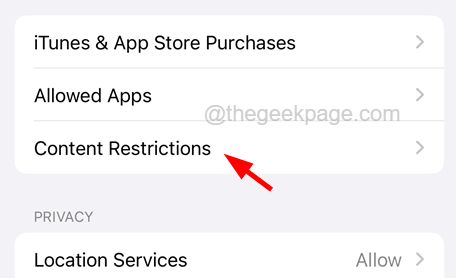
Krok 5: Wybierz Zawartość sieci opcja, jak pokazano na poniższym zrzucie ekranu.
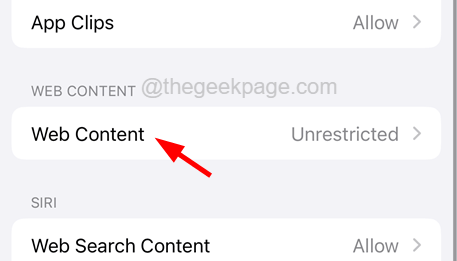
Krok 6: Teraz upewnij się, że wybrałeś Nieograniczony Z menu, jak pokazano poniżej.
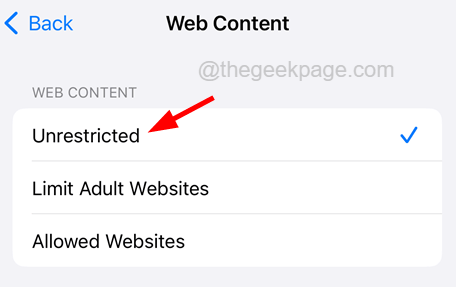
Krok 7: Umożliwi to użytkownikom dostęp do wszystkich rodzajów stron internetowych w większości przeglądarek na iPhone'ach.
- « Zaufaj temu alarmowi komputera, który nie pojawia się na iPhonie [rozwiązany]
- Jak naprawić oczekujący problem w sklepie odtwarzania »

